(一)FTP验证
一切准备就绪,进入wordpress后台管理准备大显身手
安装插件或者更新插件,更新wordpress/主题时会提示这个FTP验证,试了各种用户名密码都不好使
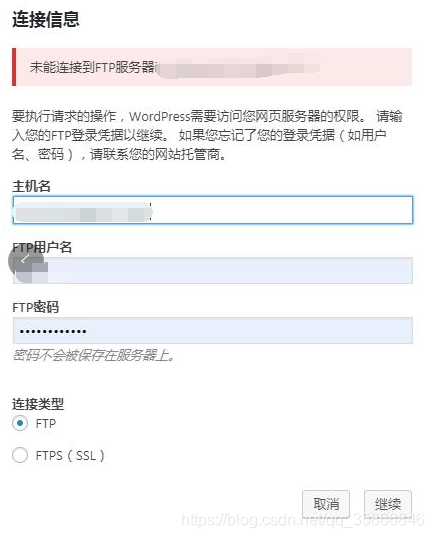
#vim 打开安装路径下的wp-config.php
vim /usr/share/nginx/html/wp-config.php
#按 i 进入编辑模式,光标移到到文件末尾 在文件最后添加如下三句代码
define("FS_METHOD", "direct");
define("FS_CHMOD_DIR", 0777);
define("FS_CHMOD_FILE", 0777);
# 按ESC退出编辑模式--》输入‘:wq’保存文件
:wq
如下图
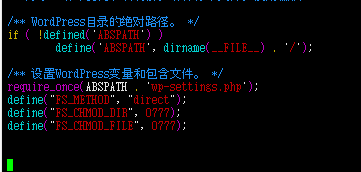
不习惯linux操作命令的可以使用xshell的文件传输功能xftp将同目录下的文件传输到本机windows系统中,使用记事本修改后再使用xftp传入相同位置并覆盖掉原有文件

(二)无法创建目录
再进行更新和安装就不会弹出FTP对话框了,但是会出现另外一个错误:“安装失败:无法创建目录”
这里应该是缺少对应文件夹的权限,直接修改文件夹权限即可
#切换到网站安装文件夹下
cd /usr/share/nginx/html
#修改链接信息权限,网上有参考为了安全考虑改成775权限,我测试了下还是不行,
#还是同样报错,最后还是改到了777
chmod -R 777 wp-content/
cd wp-comtent
chmod -R 777 languages/
chmod -R 777 plugins/
chmod -R 777 themes/
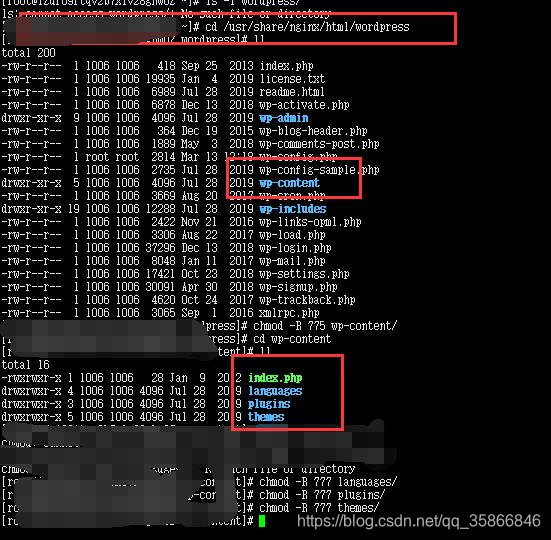
附权限说明补充
权限代表的意义
"r" 表示拥有读权限,read的简拼 ----数字表示 4
"w" 表示拥有写权限,write的简拼 ----数字表示 2
"x" 表示拥有执行权限,execute的简拼 ----数字表示 1
"-" 表示所对应的位置权限是没有的 ----数字表示 0
777的意思:rwx-rwx-rwx
即 文件的所有者、文件的所属组用户、其他用户对该文件都拥有读、写和执行的权限
参考资料:
【1】https://jingyan.baidu.com/article/3c48dd34a802d8e10be358a9.html
【2】https://www.jianshu.com/p/3c1c48dbdb46





 本文详细介绍了如何解决WordPress在更新插件或主题时遇到的FTP验证问题及无法创建目录的错误。通过修改wp-config.php文件设置FS_METHOD为direct,并调整文件权限为777,成功避免了FTP对话框的出现,确保了WordPress的正常运行。
本文详细介绍了如何解决WordPress在更新插件或主题时遇到的FTP验证问题及无法创建目录的错误。通过修改wp-config.php文件设置FS_METHOD为direct,并调整文件权限为777,成功避免了FTP对话框的出现,确保了WordPress的正常运行。


















 2541
2541

 被折叠的 条评论
为什么被折叠?
被折叠的 条评论
为什么被折叠?










